Tjek harddisken for dårlige sektorer med Hard Disk Validator
Din harddisk vil ikke vare evigt, og det er mere sandt, hvis din computer bruges regelmæssigt. En dag vil du tænde din pc og opdage, at tingene ikke kører, som de skal, og så vil du indse, at du har problemer med harddisken . Nu, før en harddisk fortsætter med at møde sin maker i harddiskhimlen, viser den normalt flere tegn på sin forestående undergang. Hvis du ser potentielle tegn, vil du måske køre et par test for at sikre, at harddisken kører korrekt.
Der er flere måder at gøre dette på, og de fleste computerbrugere har en tendens til at drage fordel af det indbyggede værktøj inde i Windows 11/10 . Men hvis du ønsker at bruge et tredjepartsværktøj, så gå med os, mens vi tager et kig på Hard Disk Validator.
Tjek harddisken for dårlige sektorer
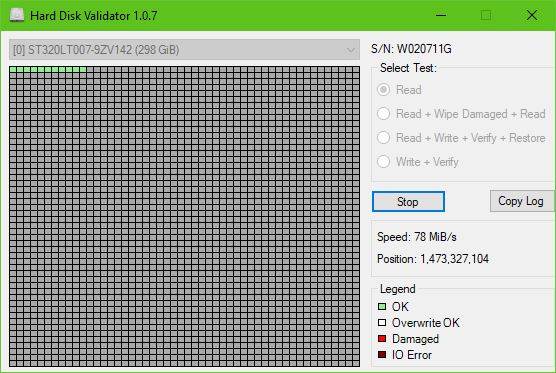
Det er ret simpelt, egentlig. Du skal bare(Just) downloade ZIP -filen, udpakke installationsfilen, installere den og derefter starte. Du vil opdage, at brugergrænsefladen ser ret gammel ud, men det er fint, fordi mulighederne i bedste fald er begrænsede.
For os er det ikke et problem, fordi vi er overbevist om, at værktøjer ikke har et væld af ubrugelige funktioner.
Liste over alle funktioner og hvad de gør:(List of all features and what they do:)
- Læs(Read) : Scanner hele harddiskens overflade for at finde dårlige sektorer(bad sectors) .
- Read + Wipe Damaged + Read : Scanner hele harddiskens overflade for at finde dårlige sektorer, hvis der findes dårlige sektorer, vil de blive overskrevet, og læs igen for at sikre, at de blev skrevet med succes denne gang.
- Read + Write + Verify + Restore : Programmet vil skrive et testmønster til disken, verificere, at mønsteret blev skrevet korrekt, og derefter gendanne de originale data.
- Write + Verify : Programmet vil skrive et testmønster til disken og bekræfte, at mønsteret blev skrevet korrekt. (De originale data vil gå tabt).
For at begynde skal du blot vælge den mulighed, du ønsker, f.eks. Læs(Read) og klik på Start . Hvis du beslutter dig for at læse dit drev, så forvent, at det tager lang tid at gennemføre en scanning, især hvis din harddisk er stor og langsom.
Som du kan se på billedet, er alle kasserne grønne - derfor tyder det på, at min harddisk er helt i orden, ja, i hvert fald indtil videre.

Husk(Bear) , at hvis der vises røde felter, så er chancerne for, at nogle dele af harddisken er beskadiget. Vælg de andre muligheder for at forsøge at rette det, og genstart derefter din computer for at sætte gang i tingene.
Download Hard Disk Validator
Du kan downloade Hard Disk Validator fra dens officielle GitHub-side.(GitHub page.)
Related posts
IsMyHdOK er en gratis Hard Disk Health Check-software til Windows 10
Fix Smart Check bestået, Short DST Failed fejl på HP-computer
Sådan tjekker du hvilken harddisk du har på Windows 11/10
Hybrid Drive vs SSD vs HDD: Hvilken er den bedste?
Hvad er SMART eller Self-Monitoring, Analysis and Reporting Technology
Gratis software til at overvåge og kontrollere harddiskens tilstand for potentiel fejl
Sådan udpakkes filer fra en død harddisk
Fix Hard Drive Ikke installeret problem på Windows 11/10
Solid State Drive vs Hard Disk Drive - Sammenligning
HDD Expert er en gratis software til at kontrollere din harddisktilstand på pc
Windows genkender ikke den anden harddisk
Hvad er et hybriddrev? Er SSHD bedre end HDD eller SSD?
Ekstern harddisk vises ikke eller genkendes ikke? Sådan repareres det!
Sådan sikkerhedskopieres Gmail til harddisk på Windows 11/10
Ret ikke-allokeret harddisk uden at miste data i Windows 10
Sådan defragmenteres harddisk ved hjælp af batchfil i Windows 11/10
Sådan bytter du harddiskdrev i Windows 11/10 med Hot Swap
Hvad betyder forskellige WD-harddiskfarver?
Bedste harddiskkrypteringssoftware til Windows 11/10
1720 SMART-harddisk registrerer forestående fejl
